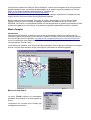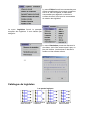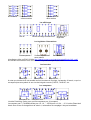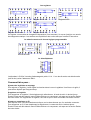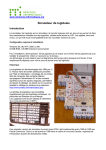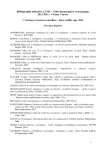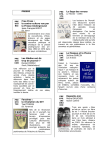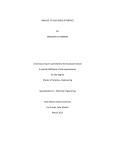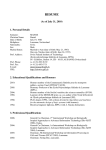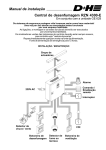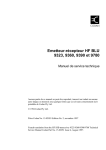Download Simulateur de logidules
Transcript
www.memoires-informatiques.org Simulateur de logidules Introduction Le simulateur de logidules est un simulateur de circuits logiques écrit en Java et qui permet de faire des manipulations virtuelles sur des logidules, utilisés entre autres au LSP. Les applets Java sont inclus, ce qui évite toute incompatibilité avec les nouvelles versions de Java. Configuration requise et installation Windows 95, 98, NT4, 2000 ou Me 64 MB RAM, 128 MB fortement recommandé Pour l’installation charger, décompresser http://www.didel.com/SimuLogidules.zip Créer un dossier avec ces fichiers. Cliquer sur le fichier SimuLogidules.bat pour exécuter. Au démarrage, le volet réservé pour le diagramme des temps prend presque tout l'écran. Il faut simplement le déplacer pour voir la zone de travail avec les logidules. Historique Les logidules ont été développés dès 1968 par J.D. Nicoud dans des boites plastiques produites par Hopt en Allemagne. L’avantage de ces boîtes était de comporter des contacts inférieur spropageant l’alimentation 5V et des contacts supérieurs pour les signaux logiques, permettant de réduire le câblage. Le dessin sur le couvercle facilitait le câblage du schéma et sa relecture. http://www.smaky.ch/en/lami/part3.php La familles de logidules s’est complétée régulièrement par des logidules complexes, en particulier les Biodules du prof Mange. Les Logidules ont utilisés jusqu'en 2010 dans des cours-laboratoires à l’EPFL. L'enseignement se fait maintenant avec des FPGA http://fpga4u.epfl.ch/ Une première version de simulateur tournant sous DOS a été implémentée entre 1988 et 1990 par Pascal Comminot. Celui-ci a été primé en 1989 dans le cadre du concours Denzler, organisé par l'Association Suisse des Electriciens (ASE). Le projet a été relancé en 1998 par Jelena Godjevac, comme partie intégrante d'un environnement d'apprentissage on-line; la première implémentation de la version web a été réalisée par Thomas Estier et Christophe Gaillard comme projet de 8e semestre voir http://thomas.estier.net/portfolio/EPFL/EAO/resultat.pdf En 1998-99, Kaspar Cottier restructure l'algorithme de simulation, implémente les diagrammes de temps, ainsi qu'une bonne partie de la panoplie des logidules; Dans le cadre du cours postgrade "Outil pour la création d'application sur PC et Internet 2000", Pascal Comminot revoit le modèle de câblage, implémente le modèle de la PAL et celui de l' EEPROM. Par la suite, les possibilités d'édition ont été augmentées en ajoutant la possibilité de faire tourner les logidules sur eux-mêmes, et la palette des logidules disponibles continue à s'étoffer. Mode d’emploi Introduction Le présent mode d’emploi considère comme connu la symbolique utilisée pour représenter les fonctions logiques des circuits qui sont simulés. A défaut, le lecteur pourra se reporter par exemple au cours en ligne du Prof. Sanchez http://lslwww.epfl.ch/pages/teaching/cours_lsl/sl_info/contents.html ou au livre beaucoup plus détaillé de J.D. Nicoud « Circuits numériques pour interfaces microprocesseur (Dunod, 1991) Le simulateur se présente sous la forme de deux panneaux, celui de gauche contenant le montage à simuler, celui de droite donnant accès à des options spécifiques de certains logidules. Menus du simulateur Le menu Fichier propose les commandes standards d’ouvertures et de sauvegarde du circuit. L'impression ne concerne pour l'instant que le diagramme des temps. Le menu Edition fournit les commandes pour effacer complètement le montage, supprimer soit un fil, soit un logidule, et enfin deux commandes pour agrandir ou réduire la surface de travail, ainsi que les commandes de rotation des logidules. Le menu Logidules fournit la panoplie complète des logidules. Il sont classés par catégorie: Le menu Simulation permet de démarrer le simulateur, de le faire avancer pas à pas, ou bien de l’arrêter. Les boutons en bas de la fenêtre ont les mêmes actions. ?? Catalogue de logidules Les portes logiques 4 portes AND à 2 portes AND à 4 portes OR à deux entrées 4 entrées deux entrées 4 portes XOR à deux entrées 6 inverseurs 4 portes NAND à deux entrées 4 portes NOR à deux entrées Les affichages Led 4x Double affichage hexadécimal Affichage à 7 segments Les logidules d'interactions 4 Interrupteurs 2 boutons poussoirs Oscillateur sans rebond L’oscillateur utilise un EXO 16 MHz http://global.kyocera.com/prdct/electro/pdf/clock/149_e.pdf En activant les entrées N on a sur la sortie F un prédiviseur par 2,4,8,.. 256 Les bascules Bascule D Bascule JK Bascule SR A noter que la bascule D est sensible au front montant de l’horloge. La bascule JK aussi, ce qui ne correspond pas au symbole ni aux circuits intégrés ususels (74LS73, 74LS107, etc. Les compteurs Compteur :16 Compteur :256 Compteur :2 n L’entrée R doit être à zéro pour que les compteurs par 16 comptent. Le compteur par 2n (74LS294) divise par 4, 8, 16, .., 32768 pour n=2,3,4, ..,15. L’entrée /Reset doit être à zéro et lors du changement de valeur n, la transition de comptage n’est pas immédiate. Les registres Registre PIPO Registre PISO 166 Registre SIPO Registre PIPO Latch Registre PISO 165 Un register a une entrée de chargement dynamique (front montant). Un verrou (latch) a une entrée de chargement statique : les entrées sont copiées sur les sorties tant que l’entrée LD est active. La mémoire morte et le réseau logique programmable EEPROM 4 KB PAL16R8 Le démulitplexeur Décodeur à 3 entrées Le décodeur LS138 a 3 entrées d’adressage de poids 1-2-4 . L’une des 8 sorties est sélectionnée (actif à zéro) selon l’adresse si EN=1. Comment faire pour... Ajouter des logidules au montage Pour ajouter un logidule, il suffit d’aller le chercher dans le menu Logidules. Une fois sur la grille, il pourra être déplacé par Drag and Drop. Supprimer un logidule Pour supprimer un logidule, il faut simplement le sélectionner, le bord de celui-ci devient jaune. Ensuite il faut soit aller dans le menu Edition/Enlever un composant, soit taper sur la touche Delete de votre clavier. En supprimant un logidule, tous les fils qui lui sont connectés sont aussi enlevés. Ajouter ou supprimer un fil Pour ajouter un fil il faut successivement cliquer sur les deux bornes que l’on souhaite connecter. Pour supprimer un fil, il faut simplement le sélectionner, le centre de celui-ci devient jaune. Ensuite il faut soit aller dans le menu Edition/Enlever un composant, soit taper sur la touche Delete de votre clavier. Utiliser le crayon lumineux La souris fait office de crayon lumineux, quand elle survole les fils ou les bornes. Un fil ou une borne de couleur verte signifie un état logique à un, la couleur rouge signifiant un état logique à zéro. Il est aussi possible de voir les bornes qui se trouve dans un état tri-state ou non connecté. Corriger des courts-circuits Relier deux sorties fait en général un court-circuit. A vous de les corriger, sans oublier de relancer le simulateur, qui s’arrête tout seul dans ces conditions. Utiliser le diagramme de temps Le diagramme de temps se met en route tout seul dès qu’une de ses bornes est connectée. Celui-ci s’arrête aussi de lui-même quand il a atteint le nombre maximal de cycle qu’il peut enregistrer. Un double-clic sur la surface de traçage le remet à zéro, et il recommence à tracer. Utiliser l’EEPROM L’eeprom offre la possibilité de voir directement son contenu dans le panneau de droite. Les interactions dans le tableau sont directement répercutées dans la simulation. De manière réciproque, le tableau est mis à jour directement quand une valeur est enregistrée via le montage. Utiliser une PAL16R8 L’éditeur graphique de la PAL propose, contrairement à la réalité, de placer les fusibles plutôt que de les griller. Le nombre de fusibles restant est généralement faible par rapport à leur globalité. Un clic sur un croisement fait apparaître le fusible, un second clic le fait disparaître. Si le fusible n’apparaît pas, c’est qu’il n’y pas fusible à placer à cet endroit, observez bien le câblage. L’éditeur d’équation est atteignable en cliquant sur le texte rouge PAL16R8. La syntaxe des équations est relativement simple. Les seuls termes admis sont I0 à I7, Q0 à Q7 et leurs inverses !I0 à !I7, respectivement !Q0 à !Q7. Les monômes sont construit avec l’opérateur « * » entre les termes. Les polynômes sont construits en sommant les monômes à l’aide le l’opérateur « + » . Exemples et exercices Quelques montages sont prêt à être chargés. Le soft ne se souvient malheureusement pas de la précédente chaîne d’accès. OscTest.txt Comment câbler l’oscillateur Loba01.txt Diviseur par 2 avec bascule D Loba02.txt Diviseur par 2 avec bascule JK Loba03.txt Compteur par 4 en anneau (code Gray) Loba04.txt Compteur par 3 avec 2 bascule JK. (revoir la table de transition du JK) Loba05.txt Compteur par 3 avec 2 bascule JK asynchrone (remize à zéro dans é’état 4) Loba06.txt Compteur par 3 avec 2 bascule D asynchrone (remize à zéro dans é’état 4) Loba07.txt Compteur par 256 Exercice : câbler un compteur par 100 (10x10) Lore01.txt Registre parallèle PIPO. Anoter que l’horloge est câblée sur la sertie inversée pour que le chargement se fasse au relâchement du poussoir Lore2.txt Register série SIPO. Lore3.txt Compteur par4. L’aléa du 5e état ext visible. Lore4.txt Compteur par 16 Eeprom.txt Test de l’Eeprom Paldecal.txt Humm… Revu par jdn mais peu corrigé 080730